Построить 3D-модель детали, форма которой представляет совокупность фигуры вращения сложного профиля вокруг оси и участка с резьбой. Размеры детали указаны в тексте.
Построение тела вращения.
Создать и сохранить файл детали
 ФАЙЛ → СОЗДАТЬ → ДЕТАЛЬ (во вкладке Новый документ) → OK
ФАЙЛ → СОЗДАТЬ → ДЕТАЛЬ (во вкладке Новый документ) → OK
→  СОХРАНИТЬ (на панели Стандартная) → Ввести имя (например, Вал 3Д) → СОХРАНИТЬ → OK (в окне Информация о документе).
СОХРАНИТЬ (на панели Стандартная) → Ввести имя (например, Вал 3Д) → СОХРАНИТЬ → OK (в окне Информация о документе).
Задать ориентацию основных плоскостей.
 →
→  ОРИЕНТАЦИЯ (на панели Вид) →
ОРИЕНТАЦИЯ (на панели Вид) →  →.
→.
Выбрать плоскость для построения эскиза фигуры.
 →
→  (в дереве модели) →
(в дереве модели) →  (указать в дереве модели).
(указать в дереве модели).
В режиме построения эскиза построить вращаемый контур

 Эскиз →
Эскиз →  Ортогональное черчение→ Инструменты (в Главном меню) → Геометрия →
Ортогональное черчение→ Инструменты (в Главном меню) → Геометрия →  Непрерывный ввод объектов →.
Непрерывный ввод объектов →.
Ось вращения строится осевой линией от начала координат вверх.
 → В панели свойств: стиль – осевая; начальная точка – ЛКМ по началу координат; длина – 70; угол – 90 → ENTER → STOP →.
→ В панели свойств: стиль – осевая; начальная точка – ЛКМ по началу координат; длина – 70; угол – 90 → ENTER → STOP →.
Последовательность действий при построении эскиза учитывает возможности команды Авторазмер, предусмотренные для 3D-моделирования. Поэтому контур строится линией основной толщины сначала без точного задания размеров. С размерами на этом этапе можно ошибаться, так как они будут уточняться позднее. Главное качественно правильно задать контур фигуры. Построения удобно выполнять в режиме  Ортогональное черчение, вводя длину отрезков в активное окно панели свойств и указывая направление отрезка курсором.
Ортогональное черчение, вводя длину отрезков в активное окно панели свойств и указывая направление отрезка курсором.
 →
→  Непрерывный ввод объектов → В панели свойств: стиль – основная; начальная точка 1: x – 10;y – 0 → ENTER → длина 70; курсор над точкой (угол 900);щелчок ЛКМ → длина 20; курсор справа от точки (угол 00); ЛКМ → длина 5; курсор снизу от точки (угол 2700); ЛКМ →
Непрерывный ввод объектов → В панели свойств: стиль – основная; начальная точка 1: x – 10;y – 0 → ENTER → длина 70; курсор над точкой (угол 900);щелчок ЛКМ → длина 20; курсор справа от точки (угол 00); ЛКМ → длина 5; курсор снизу от точки (угол 2700); ЛКМ →  Ортогональное черчение (отключить) → конечная точка: x – 20;y – 60 → ENTER → длина – 10; курсор снизу от точки (угол 2700); ЛКМ → конечная точка: x – 30; y – 45 → ENTER →
Ортогональное черчение (отключить) → конечная точка: x – 20;y – 60 → ENTER → длина – 10; курсор снизу от точки (угол 2700); ЛКМ → конечная точка: x – 30; y – 45 → ENTER →  Ортогональное черчение → длина 5; курсор снизу от точки (угол 2700); ЛКМ → длина 2.5; курсор слева от точки (угол 1800); ЛКМ → длина – 10 ;курсор снизу от точки; ЛКМ → длина 2.5; курсор слева от точки; ЛКМ →
Ортогональное черчение → длина 5; курсор снизу от точки (угол 2700); ЛКМ → длина 2.5; курсор слева от точки (угол 1800); ЛКМ → длина – 10 ;курсор снизу от точки; ЛКМ → длина 2.5; курсор слева от точки; ЛКМ →  Установить привязку
Установить привязку  → OK → контролировать действия по линиям привязки: длина 30; курсор снизу от точки; ЛКМ → длина 15; курсор слева; ЛКМ →
→ OK → контролировать действия по линиям привязки: длина 30; курсор снизу от точки; ЛКМ → длина 15; курсор слева; ЛКМ →  Создать объект → STOP.
Создать объект → STOP.
 Полученный эскиз показан на рис. 3.7, а.
Полученный эскиз показан на рис. 3.7, а.

| 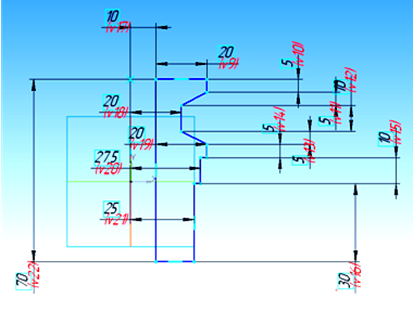
|
| а | б |
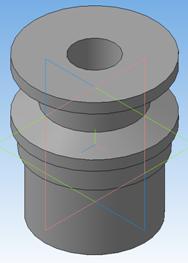
| 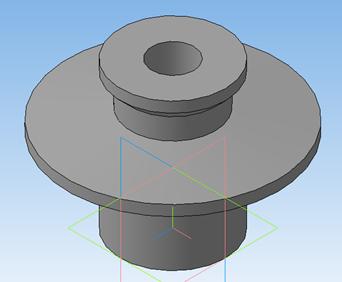
|
| в | г |
| Рис. 3.7. Построение модели тела вращения: а – эскиз, полученный приближенным построением; б – эскиз после уточнения размеров; в – результат выполнения операции вращения; г – модель после редактирования размеров |
Если при выполнении эскиза допускались ошибки или неточности, задание размеров можно уточнить.
 → Инструменты (в Главном меню) → Размеры → Линейные → Линейный размер → (Для контроля щелчок ПКМ в окне модели → в контекстном меню указано
→ Инструменты (в Главном меню) → Размеры → Линейные → Линейный размер → (Для контроля щелчок ПКМ в окне модели → в контекстном меню указано 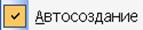 ) → Указать точку привязки размера (допустим это верхняя левая точка на контуре); ЛКМ→ Указать вторую точку (верхняя правая); ЛКМ → Установить фантом размера в удобное положение; ЛКМ → Ввести 20 в поле выражение окна установки размеров → OK→ Указать первую точку следующего размера; ЛКМ→ и так далее…ввести точные значения всех размеров →
) → Указать точку привязки размера (допустим это верхняя левая точка на контуре); ЛКМ→ Указать вторую точку (верхняя правая); ЛКМ → Установить фантом размера в удобное положение; ЛКМ → Ввести 20 в поле выражение окна установки размеров → OK→ Указать первую точку следующего размера; ЛКМ→ и так далее…ввести точные значения всех размеров →  → Указать положение точки на осевой линии для задания расстояния до линии; ЛКМ→ STOP →.
→ Указать положение точки на осевой линии для задания расстояния до линии; ЛКМ→ STOP →.
 Эскиз с заданными точными размерами показан на рис. 3.7, б.
Эскиз с заданными точными размерами показан на рис. 3.7, б.
Создать тело вращения.
 →
→  Эскиз (Закрыть эскиз) → Операции (в Главном меню) → Операция → Вращения → в панели свойств: способ – Тороид; угол – 360 →
Эскиз (Закрыть эскиз) → Операции (в Главном меню) → Операция → Вращения → в панели свойств: способ – Тороид; угол – 360 →
 Создать объект.
Создать объект.
Модель тела вращения, полученная в итоге, показана на рис. 3.7, в.
Р е д а к т и р о в а н и е э с к и з а.
Для изменения размеров модели
 Навести курсор на операцию вращения в дереве модели, нажать ПКМ→ Редактировать эскиз → двойной щелчок ЛКМ на изменяемом размере, ввести его новое значение → OK→
Навести курсор на операцию вращения в дереве модели, нажать ПКМ→ Редактировать эскиз → двойной щелчок ЛКМ на изменяемом размере, ввести его новое значение → OK→  Эскиз (Закрыть эскиз).
Эскиз (Закрыть эскиз).
Модель на рис. 3.7, г получена уменьшением размена верхнего и увеличением размера нижнего буртика.
Если размеры не уточнялись (как на рис. 3.7, б), новый размер вводится выполнением команд
 → Инструменты (в Главном меню) → Размеры → Линейные → Линейный размер → указать первую точку привязки размеров; ЛКМ размер → указать вторую точку; ЛКМ → ввести новое значение размера → OK→ STOP →
→ Инструменты (в Главном меню) → Размеры → Линейные → Линейный размер → указать первую точку привязки размеров; ЛКМ размер → указать вторую точку; ЛКМ → ввести новое значение размера → OK→ STOP →  Эскиз (Закрыть эскиз).
Эскиз (Закрыть эскиз).
|
Добавить к телу вращения участок с резьбой.
К модели на рис. 3.7, в добавить сверху цилиндр диаметром 30 мм и высотой 40 мм; на верхнем торце цилиндра сделать фаску размерами 2,5х450; на участке цилиндра длиной 30 мм нарезать резьбу М30х1,5;
Файл с моделью 3 открыть и сохранить под новым именем
 ФАЙЛ → ОТКРЫТЬ→ Файл «Вал 3Д»→ ОТКРЫТЬ ФАЙЛ → Сохранить как→ Файл «Вал» → СОХРАНИТЬ.
ФАЙЛ → ОТКРЫТЬ→ Файл «Вал 3Д»→ ОТКРЫТЬ ФАЙЛ → Сохранить как→ Файл «Вал» → СОХРАНИТЬ.
Цилиндр удобно строить командой выдавливания: указать курсором верхнюю поверхность модели – перейти в режим построения эскиза – построить окружность – выдавить окружность на нужную длину и т. д. Но моделируемые поверхности могут иметь более сложную форму, поэтому полезнее рассмотреть использование операций вращения.
Указать Плоскость XY,проходящую через ось поверхности вращения
 →
→  →
→  →
→  Эскиз→
Эскиз→  Непрерывный ввод объектов → В панели свойств: стиль – основная; Т1: x – 0; y – 70 → ENTER →
Непрерывный ввод объектов → В панели свойств: стиль – основная; Т1: x – 0; y – 70 → ENTER →  Ортогональное черчение→ длина 40; курсор над точкой; ЛКМ → длина 15; курсор справа от точки; ЛКМ → длина 40; курсор снизу; ЛКМ → длина 15; курсор слева от точки; ЛКМ → STOP → двойной ЛКМ по левой вертикальной линии в эскизе построенного прямоугольника → В панели свойств: стиль – осевая
Ортогональное черчение→ длина 40; курсор над точкой; ЛКМ → длина 15; курсор справа от точки; ЛКМ → длина 40; курсор снизу; ЛКМ → длина 15; курсор слева от точки; ЛКМ → STOP → двойной ЛКМ по левой вертикальной линии в эскизе построенного прямоугольника → В панели свойств: стиль – осевая  Создать объект →
Создать объект →  Фаска → указать длину 1 – 2.5; угол – 45 → указать верхнюю линию прямоугольника, затем – правую→ STOP (рис. 3.8, а) →.
Фаска → указать длину 1 – 2.5; угол – 45 → указать верхнюю линию прямоугольника, затем – правую→ STOP (рис. 3.8, а) →.
Создать тело вращения
 →
→  Эскиз (Закрыть эскиз) → Операции (в Главном меню) → Операция → Вращения → в панели свойств: способ – Сфероид; угол – 360 →
Эскиз (Закрыть эскиз) → Операции (в Главном меню) → Операция → Вращения → в панели свойств: способ – Сфероид; угол – 360 →
 Создать объект (рис. 3.8, б).
Создать объект (рис. 3.8, б).
Резьба в «КОМПАС-3D» создается командой Условное изображение резьбы в виде условного изображения (а не как винтовая поверхность). После вызова команды нужно указать базовый объект – круглое ребро цилиндрической (конической) грани, на которой должна строиться резьба.
 → Операции (в Главном меню) → Элементы оформления →
→ Операции (в Главном меню) → Элементы оформления →  → в панели свойств указать базовый объект – Ребро (со стороны, противоположной фаске); шаг – 1.5; убрать флажок в окне На всю длину; длина 30; Наружная; ЛКМ по окну Начальная граница; Указать ребро со стороны фаски
→ в панели свойств указать базовый объект – Ребро (со стороны, противоположной фаске); шаг – 1.5; убрать флажок в окне На всю длину; длина 30; Наружная; ЛКМ по окну Начальная граница; Указать ребро со стороны фаски  Создать объект (модель с условным изображением резьбы на рис. 3.8, в).
Создать объект (модель с условным изображением резьбы на рис. 3.8, в).
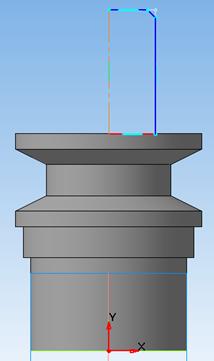
| 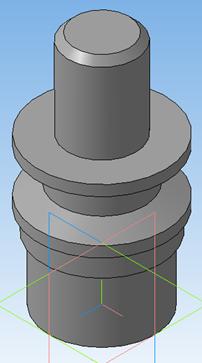
| 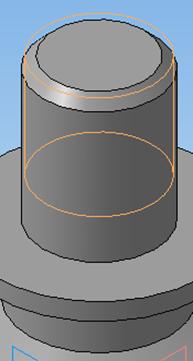
|
| а | б | в |
| Рис. 3.8. Последовательность добавления цилиндра с резьбой: а – эскиз добавляемого контура вращения; б – добавлен цилиндрический участок; в – добавлено условное обозначение резьбы |